Excel Power Pivot 探索数据
在上一章中,你学习了如何从一组普通的数据表创建 Power PivotTable。在本章中,你将了解如何在数据表包含数千行时使用 Power PivotTable 探索数据。
为了更好地理解,我们将从访问数据库中导入数据,你知道该数据库是关系数据库。
从 Access 数据库加载数据
要从 Access 数据库中加载数据,请按照以下步骤操作:
-
在 Excel 中打开一个新的空白工作簿。
-
单击数据模型组中的管理。
-
单击功能区上的 POWERPIVOT 选项卡。

将出现 Power Pivot 窗口。
-
单击 Power Pivot 窗口中的主页选项卡。
-
Click 从数据库 在获取外部数据组中。
-
Select 从访问 从下拉列表中。
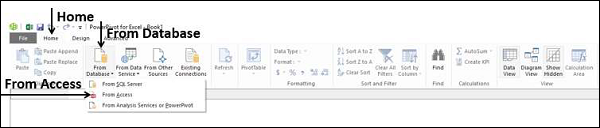
将出现表导入向导。
-
Provide 友好连接 name.
-
浏览到 Access 数据库文件 Events.accdb,即事件数据库文件。
-
单击下一步 > 按钮。
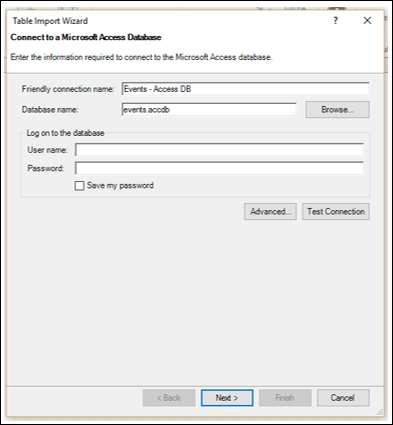
The 表导入 向导显示用于选择如何导入数据的选项。
Click 从表和视图列表中选择以选择要导入的数据 并点击 Next .

The 表导入 向导显示你选择的 Access 数据库中的所有表。选中所有框以选择所有表,然后单击完成。

The 表导入 向导显示 – 输入 并显示导入状态。这可能需要几分钟,你可以通过单击 停止导入 button.
数据导入完成后,表格导入向导将显示 - Success 并显示导入结果。点击 Close .
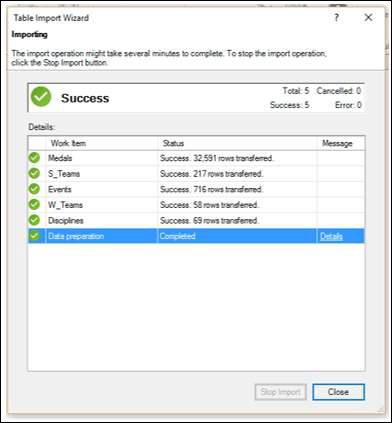
Power Pivot 在数据视图的不同选项卡中显示所有导入的表。
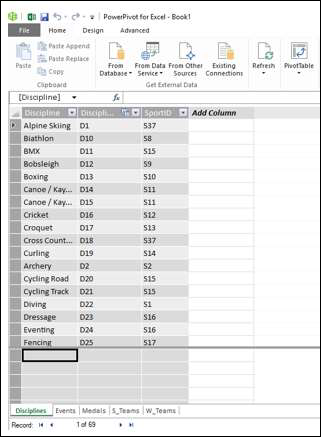
单击图表视图。
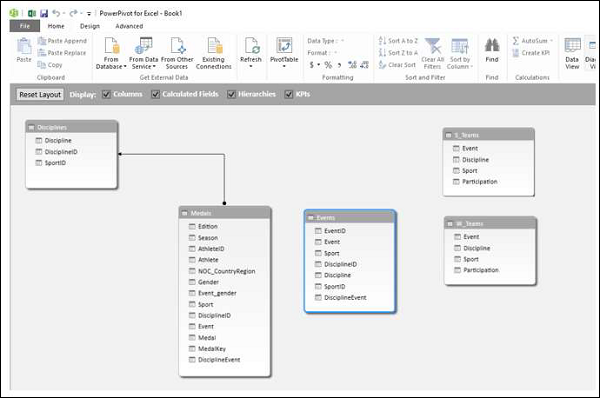
你可以观察到表之间存在关系 - 学科和奖牌 .这是因为,当你从 Access 等关系数据库导入数据时,数据库中存在的关系也会导入 Power Pivot 中的数据模型。
从数据模型创建数据透视表
使用你在上一节中导入的表创建数据透视表,如下所示:
-
单击功能区上的数据透视表。
-
从下拉列表中选择数据透视表。
-
在出现的“创建数据透视表”对话框中选择“新建工作表”,然后单击“确定”。

在 Excel 窗口的新工作表中创建一个空数据透视表。
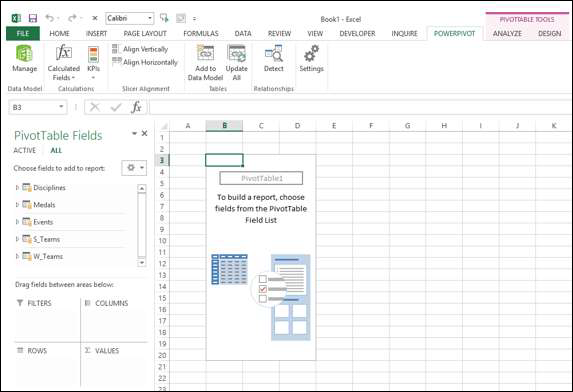
作为 Power Pivot 数据模型一部分的所有导入表都显示在数据透视表字段列表中。
-
Drag the NOC_CountryRegion Medals 表中的字段到 COLUMNS 区域。
-
将 Discipline 从 Disciplines 表拖到 ROWS 区域。
-
过滤纪律以仅显示五项运动:射箭、跳水、击剑、花样滑冰和速滑。这可以在数据透视表字段区域中完成,也可以从数据透视表本身的行标签过滤器中完成。
-
将 Medal 从 Medals 表拖到 VALUES 区域。
-
再次从 Medals 表中选择 Medal 并将其拖到 FILTERS 区域中。
数据透视表填充有添加的字段,并在区域中选择的布局中。
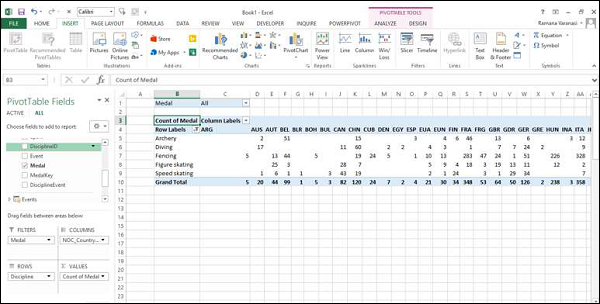
使用数据透视表探索数据
你可能只想显示 Medal Count > 80 的值。要执行此操作,请按照给定的步骤操作:
-
单击列标签右侧的箭头。
-
Select 值过滤器 从下拉列表中。
-
Select 比...更棒… .从第二个下拉列表中。
-
单击确定。

The 值过滤器 对话框出现。在最右边的框中键入 80,然后单击确定。
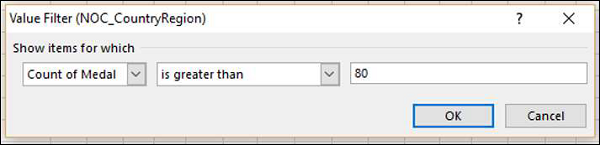
数据透视表仅显示奖牌总数超过 80 的地区。
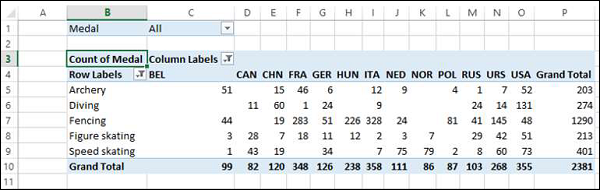
只需几个步骤,你就可以从不同的表格中获得你想要的特定报告。由于 Access 数据库中的表之间存在预先存在的关系,这成为可能。当你同时从数据库中导入所有表时,Power Pivot 在其数据模型中重新创建了关系。
在 Power Pivot 中汇总来自不同来源的数据
如果你从不同来源获取数据表,或者如果你没有同时从数据库中导入这些表,或者如果你在工作簿中创建新的 Excel 表并将它们添加到数据模型中,则必须创建它们之间的关系要在数据透视表中用于分析和汇总的表。
-
在工作簿中创建一个新工作表。
-
创建 Excel 表格 - 运动。

将运动表添加到数据模型。
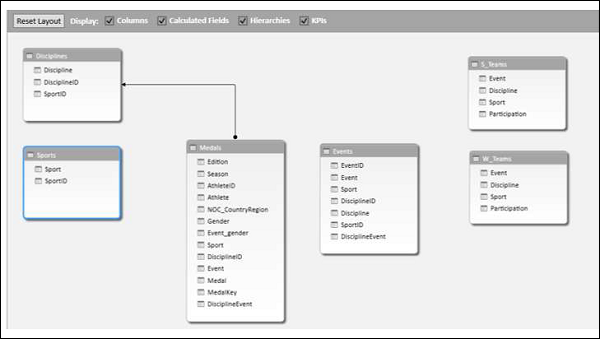
创建表之间的关系 学科与体育 与领域 SportID .

添加字段 Sport 到数据透视表。
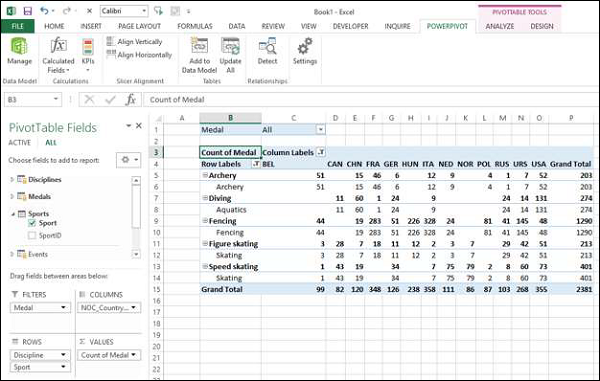
随机播放字段 - 纪律和体育 在 ROWS 区域。

扩展数据探索
你可以得到桌子 Events 也进入进一步的数据探索。
在表之间创建关系- Events and Medals 与领域 纪律事件 .
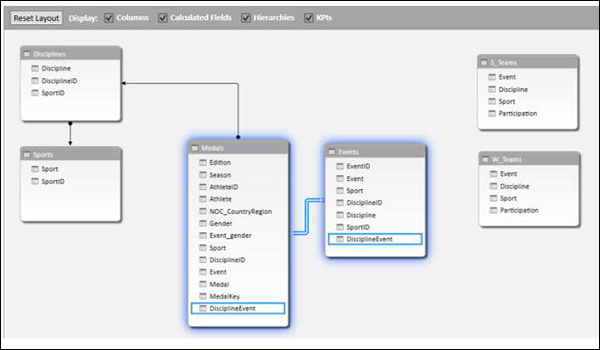
添加表格 Hosts 到工作簿和数据模型。

使用计算列扩展数据模型
要将 Hosts 表连接到任何其他表,它应该有一个字段,其值可以唯一标识 Hosts 表中的每一行。由于 Host 表中不存在此类字段,你可以在 Hosts 表中创建一个计算列,以便它包含唯一值。
-
转到 PowerPivot 窗口的数据视图中的主机表。
-
单击功能区上的设计选项卡。
-
单击添加。
带有标题“添加列”的最右侧列被突出显示。
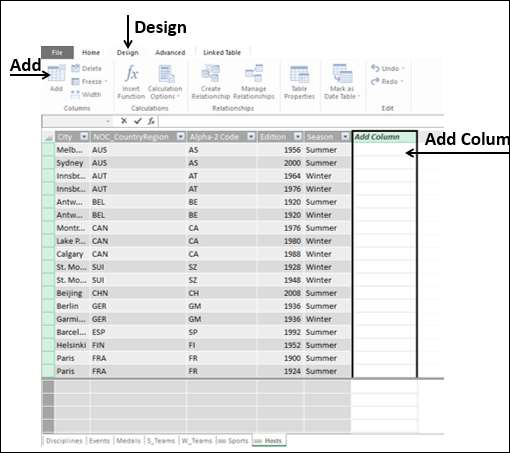
-
在公式栏中键入以下 DAX 公式 = CONCATENATE ([Edition], [Season])
-
按 Enter。
使用标题创建一个新列 计算列1 并且该列由上述 DAX 公式产生的值填充。
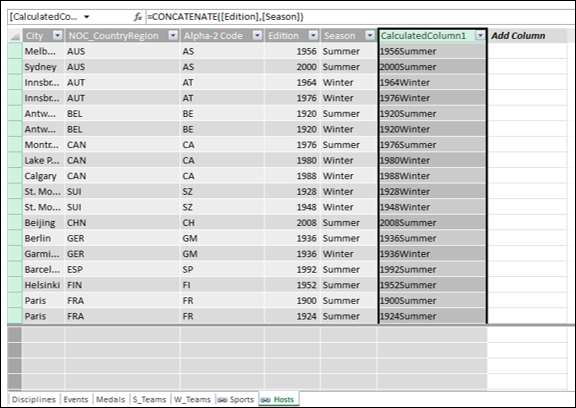
右键单击新列并从下拉列表中选择重命名列。
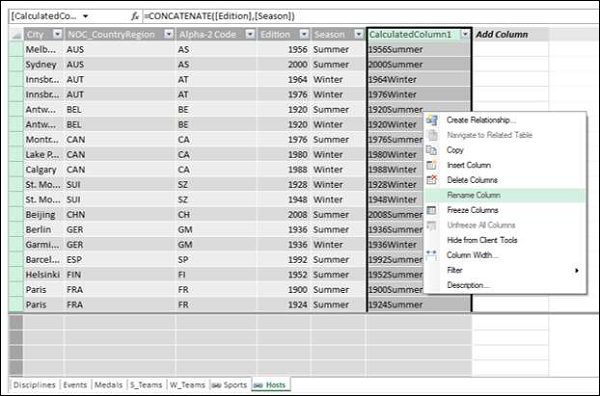
Type 版本号 在新列的标题中。
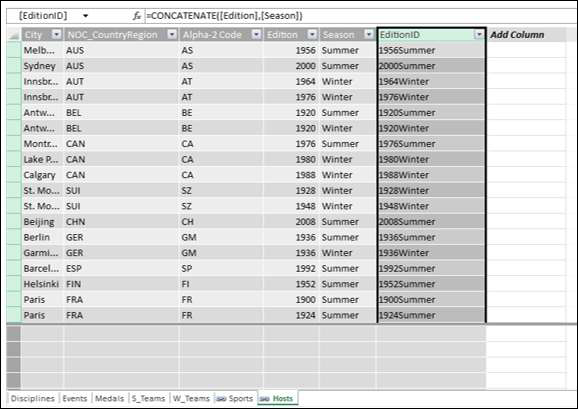
如你所见,该列 版本号 在 Hosts 表中具有唯一值。
使用计算列创建关系
如果你必须在 Hosts 表和 Medals 表、列 版本号 Medals 表中也应该存在。在 Medals 表中创建计算列如下:
-
单击 Power Pivot 数据视图中的奖牌表。
-
单击功能区上的设计选项卡。
-
单击添加。
在公式栏中输入 DAX 公式 = 年份([版本]) 并按 Enter。
将创建的新列重命名为 Year 并单击 Add .
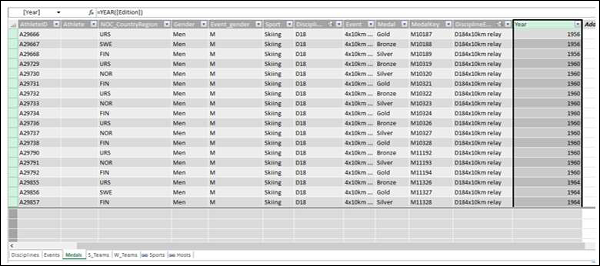
-
在公式栏中键入以下 DAX 公式 = 连接([年份],[季节])
-
将创建的新列重命名为 版本号 .

如你所见,Medals 表中的 EditionID 列与 Hosts 表中的 EditionID 列具有相同的值。因此,你可以使用 EditionID 字段在表 - Medals 和 Sports 之间创建关系。
-
切换到 PowerPivot 窗口中的图表视图。
-
使用从计算列获得的字段创建表之间的关系 - Medals 和 Hosts,即 版本号 .
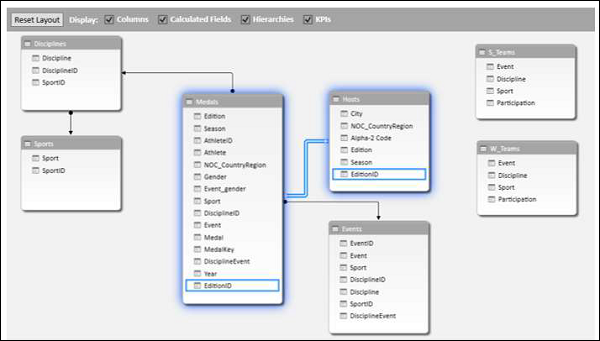
现在,你可以将 Hosts 表中的字段添加到 Power PivotTable。
